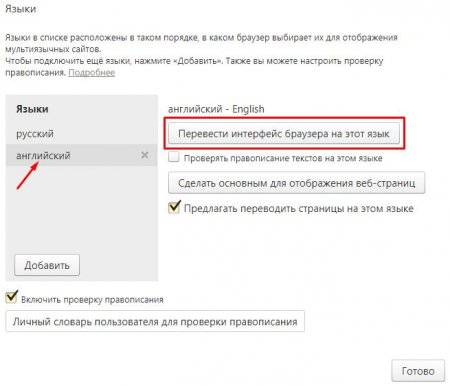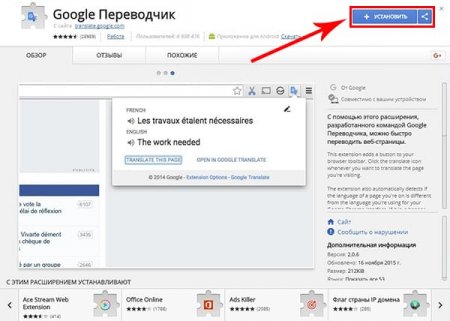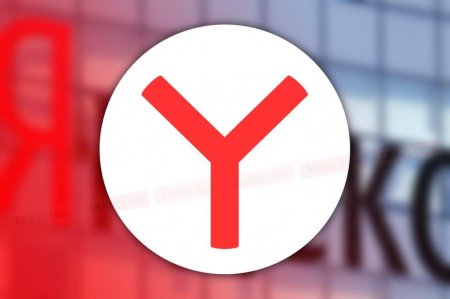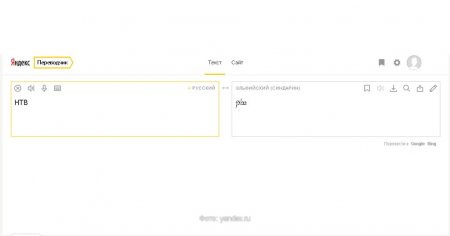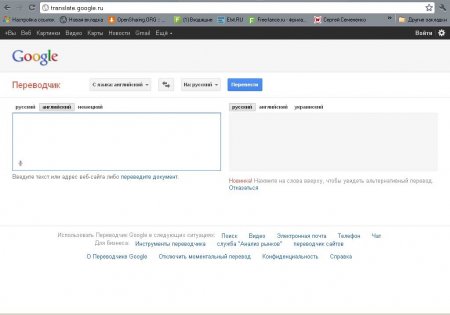Встановити перекладач в "Яндекс.Браузер": покрокова інструкція, налаштування, поради
Як часто пересічний користувач відвідує зарубіжні сайти? Ймовірно, нечасто. А якщо раптом таке трапляється, то без перекладача людині, який не обізнаний у іноземних мовах, не обійтися. Раніше користувачам довелося б скачувати спеціалізований софт на комп'ютер (а то і купувати), довго його встановлювати і потім мучитися з налаштуванням. Але це все залишилося в минулому. Тепер є онлайн-перекладачі, які швидко і якісно переведуть будь-який текст. В деяких браузерах є навіть вбудовані механізми для перекладу сторінок. А в деяких їх доведеться встановити. Тому і треба знати все про те, як встановити перекладач в "Яндекс.Браузер", наприклад. Це питання ми розглянемо цілком і повністю.
Переходимо в магазин розширень "Гугл". У рядку пошуку вбиваємо Instant Translate і натискаємо Enter. Шукаємо потрібне розширення у списку результатів. Натискаємо кнопку "Встановити". Після завершення установки приступаємо до налаштування. От і все. Тепер ви встановили розширення. Перекладач для "Яндекс.Браузера" Instant Translate може працювати майже зі всіма відомими мовами. Він може показувати переклад у спливаючому вікні. Достатньо тільки вказати мишкою на потрібний текст.
Використання вбудованого перекладача
Мало хто знає, але в "Яндекс.Браузері" має власний механізм перекладу. І він звичайно включений. Але буває і вимкнений. Тому установка не вимагається. Потрібно тільки знати, як включити перекладач в "Яндекс.Браузері". Зробити це дуже просто. Досить дотримуватися наступного алгоритму. Запускаємо браузер і клацаємо по значку "Меню" (три горизонтальні смужки). Далі клікаєм "Налаштування". У самому низу вікна, що з'явилося клацаємо "Додаткові налаштування". У розділі "Мови" відмічаємо галочками всі пункти, що там є. От і все. Тепер автоматичний переклад "Яндекс.Браузера" буде працювати так, як належить. Проблем з відвідуванням зарубіжних сайтів не виникне. Однак що робити, якщо хочеться використовувати сторонні перекладачі? Їх можна встановити окремо.Установка стороннього перекладача від Google
Як встановити "Гугл Перекладач" браузер "Яндекс"? Тільки у вигляді розширення. По-іншому - ніяк. Причини його установки можуть бути самими різними. Але більшість користувачів заявляють, що стандартний перекладач "Яндекса" робить свою роботу досить "криво". Мовляв, "Гугл Транлэйт" куди краще. Ну, та гаразд. Встановити перекладач від Гугл дуже легко. Досить скористатися наступним алгоритмом. Відкриваємо браузер і в пошуковому рядку вводимо: "офіційний магазин хром". Знаходимо його в списку результатів переходимо по посиланню. В офіційному магазині "Гугл" купа розширень для браузера для самих різних цілей. У рядку пошуку вводимо Google Translate і тиснемо "Пошук". Вибираємо потрібне розширення і тиснемо кнопку "Встановити". Після завершення установки розширення буде відображатися у верхній частині вікна браузера. Можна приступати до його використання. Саме так можна встановити перекладач в браузер "Яндекс". Це можливо лише тому, що він є майже точною копією "Хрому". І його розширення підходять браузеру від "Яндекса". Але ж "Гугл Транслейт" - далеко не єдиний перекладач для браузерів. Як встановити інші? Дуже просто. Про це - далі.Установка стороннього перекладача від Instant
Одним з найбільш просунутих перекладачів є продукт Instant Translate. Він вміє швидко і якісно переводити будь-який текст. Також він не "їсть" багато системних ресурсів, що також можна вважати перевагою. По суті, це найкращий перекладач для "Яндекс.Браузера". Встановити розширення дуже просто. Алгоритм майже такий же, як при установці перекладача від "Гугл".Переходимо в магазин розширень "Гугл". У рядку пошуку вбиваємо Instant Translate і натискаємо Enter. Шукаємо потрібне розширення у списку результатів. Натискаємо кнопку "Встановити". Після завершення установки приступаємо до налаштування. От і все. Тепер ви встановили розширення. Перекладач для "Яндекс.Браузера" Instant Translate може працювати майже зі всіма відомими мовами. Він може показувати переклад у спливаючому вікні. Достатньо тільки вказати мишкою на потрібний текст.
Відгуки користувачів про штатному перекладача "Яндекса"
Отже, відповідь на питання: як встановити перекладач в браузер "Яндекс" отримано. Тепер час розглянути думки користувачів про всіх вищеперелічених розширення. Почнемо з вбудованого. Юзери відзначають, що працює він дуже швидко (все-таки вбудований), але будувати осмислені пропозиції не вміє. Також як і працювати з контекстом. В результаті даний продукт може перевести так, що вуха в трубочку згорнуться. Він підійде тільки для дослівного перекладу окремих слів, тобто в якості онлайн-словника. Якщо спробувати з його допомогою перекласти якийсь текст, то він видасть таке, чого там зроду не бувало, геть забуваючи про склонениях і часи. Саме тому юзери його і не використовують. Будь-яка людина відразу ж встановить який-небудь сторонній, але адекватний перекладач. А штатний відключити від гріха подалі. Причому таку думку висловлюють майже всі користувачі. Ніхто не використовує перекладач "Яндекса" з доброї волі.Відгуки користувачів про перекладача від Google
Тут все йде трохи краще. Дітище "Гугл" помітно адаптовано для переказу великих шматків тексту. Саме це і відзначають багато користувачів. Встановити перекладач в браузер "Яндекс" не становить великої проблеми. Зате юзер може бути впевненим, що текст перекладено правильно. Правда, за заявами користувачів, і у цього продукту бувають огріхи при перекладі в плані контексту. Але при порівнянні з "Яндексом", текст від "Гугл Перекладача" - просто шедевр світової літератури. Юзери відзначають, що утиліта коректно працює з склонениями, займенниками і часом (яких в англійській мові безліч). Не забуває перекладач також про спряжениях, модальних дієсловах і страдательном заставі. Безумовно, перекладач від Гугл - один з найбільш якісних. І цю думку поділяють майже всі користувачі. Також на адресу даного перекладача є і негативні коментарі. Але їх дуже мало. Головна претензія користувачів полягає в тому, що він оптимізований виключно під "Хром". У зв'язці з "Яндекс.Браузером" він гальмує. Але це можна пробачити.Відгуки користувачів про перекладача від Instant
А ось це справжній король серед мініатюрних програм для перекладу. Він легко справляється з текстами будь-якої складності, вміє грамотно працювати з контекстом, граматичними особливостями мови, синтаксичними і лексичними нормами. Користувачі відзначають, що даний продукт легко перекладає як художній текст, так і науковий матеріал, насичений різними термінами. Негативних відгуків про це перекладача майже немає. В плані швидкості роботи він теж дуже гарний. Юзери стверджують, що він працює рази в два швидше, ніж автоматичний перекладач "Яндекс.Браузера". Розробники створили якісне і безкоштовне додаток. За що честь їм і хвала.Якісні онлайн-перекладачі
На даний момент майже всі перекладачі працюють в режимі онлайн. Але і серед них потрібно вибрати найкращі. Ось найбільш популярні сервіси для тих, кому потрібен швидкий переклад того чи іншого уривка тексту. Google Translate; Promt; "Мультиран"; Mr.Translate. Ці сервіси здатні швидко і якісно перекласти як окрему фразу, так і досить великий обсяг тексту. Всі вони безкоштовні і не вимагають установки додаткового софта на персональний комп'ютер.Висновок
Отже, ми розглянули питання про те, як встановити перекладач в браузер "Яндекс". Зробити це можна дуже просто. Головне - вибрати підходящий перекладач. На даний момент кращими вважаються продукти від "Гугл", Instant і Promt. А штатний перекладач "Яндекс.Браузера" краще зовсім відключити, так як ніякого толку від нього немає. Він не вміє нормально переводити шматки тексту і годиться тільки для дослівного перекладу окремих слів. Вибрати якісний перекладач дуже просто. Досить прочитати список, який представлений вище.Цікаво по темі
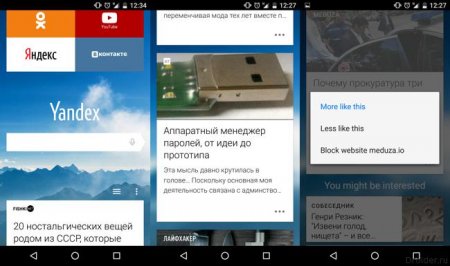
Як відключити "Дзен" в "Яндекс Браузері"
Кожна людина, що використовує підключення до глобальної мережі Інтернет, знає, що являє собою браузер. Але мало хто помічав, що ваші браузери стежать
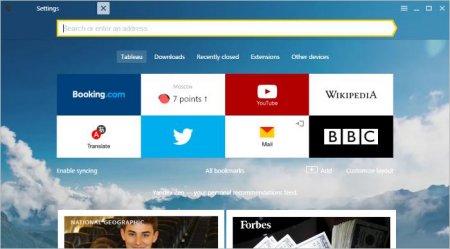
Як вимкнути «Яндекс.Дзен» в «Яндекс-браузері»
Події в сучасному світі стосуються кожного з нас, адже кожна людина – це гвинтик в одному великому механізмі під назвою Світ. А щоб дізнатися, що

Як перевести сторінку на російську мову: покрокові інструкції до популярних браузерів
Сучасна мережа Інтернет – це світова засіб комунікації, в якому міститься неосяжне кількість інформації з різних країн. Важко уявити, скільки

Як скинути налаштування «Гугл Хром»: опис
Браузер Google Chrome, як і будь-яка інша програма, що має певні налаштування за замовчуванням. Вони ...
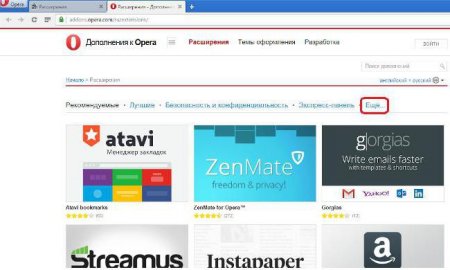
Всі способи, як в "Опері" перевести сторінку на російську мову
У даній статті ми поговоримо про те, як в "Опері" перевести сторінку на російську мову. Справа в тому, що іноді в пошуках якоїсь інформації